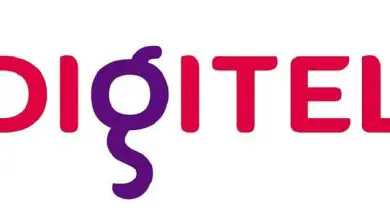Come aprire file in formato TIFF su cellulare o PC

Che cos’è il formato TIFF?
Sebbene gli appassionati di computer o di editing di immagini e foto conoscano molto bene il formato TIFF, la verità è che la maggior parte degli utenti non è a conoscenza delle qualità che caratterizzano questo tipo di file.
Il formato TIFF è stato ideato per la memorizzazione di immagini bitmap. Ciò è particolarmente utile per i professionisti nel mondo dell’imaging digitale, come fotografi e grafici.
Il formato si caratterizza principalmente per offrire la possibilità di archiviare file senza alcuna compressione, noti anche come file raw o RAW. In ogni caso, offre anche un’opzione di compressione senza perdita di dati, molto comoda per risparmiare spazio di archiviazione. Pertanto, gli utenti si preoccuperanno solo di organizzare immagini e foto in Windows in base alle loro dimensioni.
Il formato TIFF è senza dubbio uno strumento molto utile per professionisti o amatori del mondo dell’imaging. In ogni caso, potresti avere problemi di compatibilità su alcuni computer, ma è qualcosa che può essere risolto molto facilmente.

Come aprire file in formato TIFF su cellulare o PC
I file in formato TIFF hanno molti vantaggi. Allo stesso tempo, non sono compatibili con tutti i programmi, quindi è consigliabile sapere quali sono i migliori visualizzatori di immagini per Windows. Detto questo, ti insegneremo come aprire file in formato TIFF sia per cellulare che per PC.
Apri file in formato TIFF su PC
I computer rappresentano l’apice della tecnologia accessibile agli utenti. Con loro è possibile svolgere un lavoro molto professionale e lasciano anche uno spazio per l’intrattenimento.
In ogni caso, il mondo dell’informatica è complesso, considerando un gran numero di diversi tipi di file e documenti come i file TIFF. Infatti, è possibile convertire un file TIFF in un documento PDF in Adobe quando richiesto dall’utente Windows. Pertanto, se hai problemi relativi alla compatibilità TIFF sul tuo PC, leggi attentamente quanto segue.
Visualizzatore di immagini FastStone
Nel caso in cui il visualizzatore di foto ufficiale di Windows non ti permetta di aprire file in formato TIFF, puoi utilizzare FastStone Image Viewer.
FastStone Image Viewer è un’applicazione completamente gratuita che ti permetterà di aprire diversi tipi di file immagine indipendentemente dal loro formato, essendo compatibile anche con TIFF e molti altri poco conosciuti.
Oltre a fornire supporto per vari formati, FastStone Image Viewer O presenta un’interfaccia piacevole che potrebbe soddisfare le tue esigenze meglio dei visualizzatori ufficiali per sistemi operativi come Windows.

Su dispositivi mobili
Nel tempo i dispositivi mobili si sono evoluti al punto da superare l’uso dei computer in molti settori, il che è in gran parte dovuto ai costanti miglioramenti che sono emersi in questi dispositivi.
Un giorno i telefoni sono molto potenti, infatti, molti di loro diventano così efficienti, potremmo dire che sono computer in miniatura. Allo stesso modo, tendono a integrare funzioni che in precedenza erano attribuite solo ai computer.
Per tutto quanto sopra, è giusto sottolineare che i cellulari sono anche compatibili con molti file. In ogni caso, file come il formato TIFF possono rappresentare un problema, prima di questo consigliamo di prendere in considerazione i seguenti programmi:
Visualizzatore multi-TIFF gratuito
Multi-TIFF Viewer Free è un’interessante applicazione che si distingue per la sua semplicità e le ottime funzionalità. Non lasciarti ingannare perché nonostante abbia un peso abbastanza contenuto, presenta tutto ciò di cui hai bisogno se hai bisogno di aprire questo formato immagine avanzato
A sua volta l’applicazione è pensata per aprire file TIFF, per questo motivo se hai problemi legati alla compatibilità con il formato, ti consigliamo di utilizzare questa App.